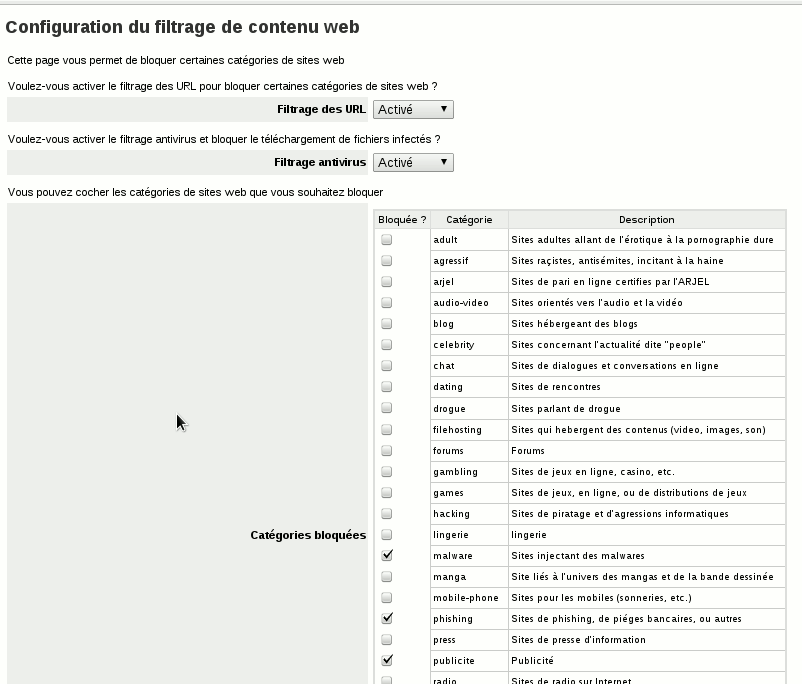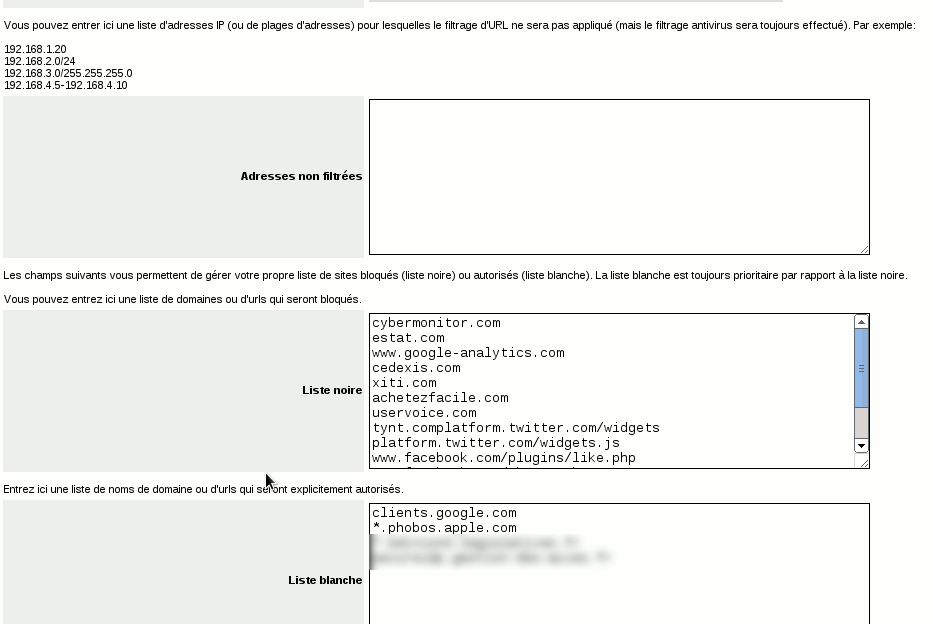WebFilter/fr
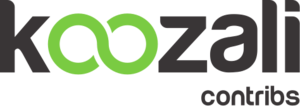 | |
| webfilter logo | |
| Maintainer | Unnilennium |
|---|---|
| Url | http://www.squidguard.org/ |
| Category | |
| Tags | squid, proxy, cache, filter, http, https |
The rpm summary indicates:
Mainteneur
Daniel B.
Firewall Services
mailto:daniel@firewall-services.com
Version
fws
Description
Cette contribution apporte 3 nouvelles fonctionnalités au proxy squid et fournit une interface pour en contrôler la plupart :
- Filtrage d'URL (avec squidGuard)
De nombreuses catégories de noms de domaine et d'URL mises à jour chaque nuit depuis le site de l'Université de Toulouse (vous pouvez obtenir plus d'informations sur ces listes ici), en français). Il suffit de choisir les catégories que vous souhaitez bloquer. Vous pouvez également configurer une liste d'adresses IP qui ne seront pas soumises au filtrage, une liste noire locale et liste blanche.
- Filtrage Antivirus (avec squidclamav)
Lorsque cette fonction est activée, tout le trafic web sera analysé avant d'être envoyé au client.
- Log des requêtes dans une base de données MySQL
Toutes les requêtes passant par Squid sont journalisées dans une base de données, ce qui rend l'analyse plus facile. Il n'y a pas d'interface pour consulter ces journaux, mais vous pouvez utiliser votre client MySQL préféré pour voir quels domaines sont les plus visités, l'utilisateur qui utilise toute votre bande passante, etc ...
Cette contribution peut remplacer Dansguardian si vous avez des besoins simples en terme de filtrage. Elle est vraiment facile à configurer, mais également moins puissante. Dansguardian filtre le contenu (il scanne le contenu des pages pour déterminer si elle doit être bloquée ou non), alors que squidGuard ne regarde que l'URL par exemple.
Captures d'écrans
Installation
yum install --enablerepo=smecontribs smeserver-webfilter
Pour installer la contribution, exécutez simplement les commandes suivantes :
yum install smeserver-extrarepositories-fws smeserver-extrarepositories-epel -y signal-event yum-modify yum --enablerepo=epel --enablerepo=fws install smeserver-webfilter signal-event http-proxy-update expand-template /etc/httpd/conf/httpd.conf sv t /service/httpd-e-smith
Vous pouvez à présent avoir accès à la nouvelle interface de contrôle dans le gestionnaire du serveur. Lors de votre premier accès, vous remarquerez que la liste des catégories est vide. Cliquez seulement sur le bouton Enregistrer en bas de la page, attendez quelques minutes et recommencez (la liste est vide car les categories n'ont pas encore été téléchargées).
A présent, vous devriez être en mesure d'activer le filtrage d'URL et le filtrage AV, ainsi que les categories que vous souhaitez bloquer. La première configuration peut prendre plusieurs minutes, il est possible que vous obteniez par conséquent une erreur de délais d'attente dépassé. Ceci est normal, car les bases de données Squidguard doivent être compilées. Cependant, après cette première manipulation, vos prochaines configurations devraient être beaucoup plus rapides.
Logithèques et filtrage AV
Quand le filtrage AV est activé, le moteur de l'antivirus remplace le UserAgent du client par le sien, ce qui peut empêcher l'accès à certains sites, comme l'appStore pour iOS ou le Google Play pour Android. Pour régler ce problème, rajouter simplement ces lignes dans la liste blanche :
clients.google.com android.clients.google.com *.phobos.apple.com
Une fois dans la liste blanche, ces sites ne seront plus soumis au scan antivirus.
Personalisation de la liste des catégories
Les listes des catégoies sont de simples fichiers texte stockés dans /var/squidGuard/blacklists. Chaque catégorie étant un dossier contenant un fichier domains et un urls. Chaque catégorie apparaîtra dans le paneau du gestionnaire du serveur, sauf si elle est listée dans la clé DisabledCategories. Vous pouvez voir les catégories desactivées avec la commande :
db configuration getprop squidguard DisabledCategories
Cela vous permet de cacher certaines catégories inutiles.
La configuration par defaut met à jour toutes les catégories chaque nuit. Cette mise à jour est lancée par la tâche cron /etc/cron.daily/squidGuard qui appelle le script /etc/e-smith/events/actions/squidguard-update-databases. Si vous ne voulez pas des mises à jour automatiques de ces listes, vous pouvez désactiver cette fonctionnalité :
db configuration setprop squidguard AutoUpdate disabled
Vous pouvez ajouter vos propres catégories. Si elles n'existent pas encore, elles ne seront pas supprimées ou modifiées par la mise à jour automatique.
Page « Accès refusé »
La configuration par défaut redirige les accès refusés sur la page https://sme.domain.tld/squidGuard/cgi-bin/blocked.cgi avec des paramètres variés (Adresse IP, Nom d'utilisateur, Groupe, Categorie, etc ...). Le nom d'utilisateur ne sera pas affiché (remplacé par -) si l'authentification Squid est désactivée (ce qui est le cas par défaut). Si vous activez l'authentification Squid (avec un templates-custom), vous serez en mesure d'afficher le nom d'utilisateur. L'inconvénient est que vous aurez à configurer tous vos navigateurs à utiliser Squid comme serveur mandataire, car l'authentification n'est pas compatible avec le proxy transparent.
Vous pouvez personnaliser la page d'accès refusé, pour commencer, copiez la page par defaut :
cp -a /usr/share/squidGuard/cgi-bin/blocked.cgi /usr/share/squidGuard/cgi-bin/custom.cgi
Maintenant, vous pouvez éditer cette nouvelle page en fonction de vos besoins. Ensuite, il vous faut selectionner cette nouvelle page dans la configuration :
db configuration setprop squidguard RedirectURL \ http://hostname.systemname.com/squidGuard/cgi-bin/custom.cgi?clientaddr=%a&clientname=%n&clientuser=%i&clientgroup=%s&targetgroup=%t&url=%u signal-event http-proxy-update
Journaux MySQL
La journalisation des accès dans la base MySQL est assurée par un démon indépendant appelé squid-db-logd. Il surveille le journal des accès Squid et Squidguard en temps réel, l'analyse et enregistre les entrées dans la base squid_log. Dans cette base de données, la table access_log liste tous les accès tandis que la deny_log ne liste que les accès bloqués. Cette fonctionnalité peut nécessiter beaucoup d'espace disque. Sur un serveur à forte charge, vous pouvez facilement atteindre 3 Go/mois seulement pour la base de données (et plus pour les dumps quand vous sauvegardez votre serveur). Pour limiter l'espace nécessaire, une tâche cron permet de supprimer les entrées les plus anciennes. La configuration par défaut conserve un an de journaux. Vous pouvez modifier ce réglage avec la commande suivante (la valeur par defaut est de 365 jours) :
db configuration setprop squid-db-logd Retention 180
Si vous souhaitez désactiver complétement cette fonction, vous pouvez stoper ce service :
db configuration setprop squid-db-logd status disabled sv d /service/squid-db-logd
Voici quelques exemple de requêtes :
- Obtenez les 30 sites les plus visités :
echo "SELECT DOMAIN,COUNT(DOMAIN) AS occurances FROM access_log GROUP BY DOMAIN ORDER BY occurances DESC LIMIT 30;" | mysql squid_log
- Obtenez les 10 categories les plus bloquées :
echo "SELECT category,COUNT(category) AS occurances FROM deny_log GROUP BY category ORDER BY occurances DESC LIMIT 10;" | mysql squid_log
- Obtenez toutes les pages consultées par le client 192.168.7.50 le 12 Oct 2012 entre 22h00 et 23h00 et exportez le resultat dans /tmp/result.csv
echo "SELECT date_day,date_time,url,username INTO OUTFILE '/tmp/result.csv' FIELDS TERMINATED BY ',' OPTIONALLY ENCLOSED BY '"' ESCAPED BY '\\' LINES TERMINATED BY '\n' FROM access_log WHERE client_ip='192.168.7.50' AND date_day='2012-10-08' AND date_time>'22:00:00' AND date_time<'23:00:00';" mysql squid_log
Désinstallation
Pour désinstaller cette contribution, exécutez les commandes suivantes :
yum remove squidGuard squidclamav expand-template /etc/squid/squid.conf squid -k reconfigure expand-template /etc/httpd/conf/httpd.conf sv t /service/httpd-e-smith
Et pour supprimer toutes traces :
rm -rf /var/log/squid-db-logd rm -rf /var/log/squidGuard rm -f /home/e-smith/db/mysql/squid_log.dump echo "drop database squid_log;" | mysql rm -rf /var/squidGuard rm -f /etc/squid/squidGuard.conf rm -f /etc/squidclamav.conf
Interface et traduction
Merci de faire parvenir les problèmes à la section SME-Contribs sur bugzilla en sélectionnant le composant smeserver-webfilter ou en utilsant ce liien.
Un aperçu des problèmes en cours pour cette contribution figure ci-dessous :
| ID | Product | Version | Status | Summary (5 tasks) ⇒ |
|---|---|---|---|---|
| 12731 | SME Contribs | 11.0 | CONFIRMED | Install fails - -needs "httpd-filesystem" |
| 12307 | SME Contribs | 10.0 | UNCONFIRMED | Problem activating url filtering and category filtering smeserver-webfilter |
| 12065 | SME Contribs | 10.0 | IN_PROGRESS | update to httpd 2.4 syntax and add systemd changes for SME10 [smeserver-webfilter] |
| 11978 | SME Contribs | 10.0 | IN_PROGRESS | import to SME10 (smeserver-webfilter) |
| 10199 | SME Contribs | 9.1 | UNCONFIRMED | problemi con WebFiltering |
Changelog
Seules les versions publiés dans smecontrib sont listées ici.